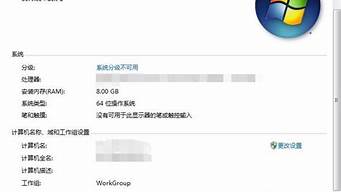1.联想笔记本电脑怎样用u盘装系统
2.联想重装系统按哪个键|联想电脑重装系统按什么键
3.联想笔记本用u盘装系统按哪个键

朋友,你好:
联想笔记本电脑用U盘安装系统的步骤如下:
(1)第一步:将U盘做成可以启动的U盘启动盘:(准备一个4G的U盘)
首先到“大”下载“大装机版”,然后安装在电脑上,并打开这个“大超级U盘制作工具(装机版)”,接着插入一个 4G(2G或者8G)的U盘,然后在打开的窗口选择默认模式,点击“一键制作启动U盘”,根据提示等几分钟,就可以将U盘制作成带PE系统的U盘启动盘。然后到“系统之家”下载系统文件WINXP或者WIN7等,一般在网上下载的文件都是ISO文件,可以直接将这个文件复制到U盘启动盘的ISO文件下面,还可以通过解压ISO文件,把解压得到的XP.GHO或者WIN7.GHO系统直接复制到U盘启动盘的GHO文件夹下面,就可以用来安装系统,如何安装系统第二步会详细讲解:(U盘启动制作工具装机版如下图)
第二步:(以大U盘启动盘为例):来讲述U盘安装系统的步骤:
(1)首先要设好U盘为第一启动项:先把U盘插在电脑的USB接口,然后开机,马上按下F12键, ?这个键叫开机启动项快捷键,这时会出现一个启动项菜单(Boot ?Menu)的界面,只要用方向键选择USB:Mass Storage Device为第一启动,有的是u盘品牌:USB:Kingstondt 101 G2 ?或者 Gener ic -sd/mmc ?(主板不同,这里显示会有所不同),然后用ENTER确定,就可以进入U盘启动了,就可以重装系统了。这种方法设置U盘启动有一个最大的优点就是:重装好系统以后,不要把U盘启动项设回光驱或者硬盘,只对当前有效,重启就失效。(现在的主板都有这个功能,2004年以前的主板就没有这个功能,那就要在BIOS中设置了。)
用快捷键设置U盘启动的图如下:(第三个是U盘启动)
(2)设置好USB为第一启动项,然后开机启动电脑,接着进入U盘,就会现一个菜单,可以用这个菜单上的GHOST11。2来还原镜像,(前提是U盘中一定要放有一个系统文件,不管是GHO和ISO文件名的都可以,)找到这些镜像还原就可以了。如果是GHO文件的系统可以用手动还原镜像的方法:{就是进入GHOST11.2或11.5后,出现一个GHOST的手动画面菜单,依次点击(Local-partition-Form ?Image)},选择好本机的镜像所在盘符,点确定,然后选择系统要还原的盘符, 点OK,再选择FAST,就自动还原了),而ISO文件的系统可以进入“大U盘启动盘”的PE中,就会自动弹出“ONEKEY(GHOST安装器1.4 4 30)”的安装器,通过它来一键还原ISO系统文件。(如下图):
第一种GHO文件的:手动GHOST还原图:
第二种ISO文件:自动还原的“安装器”还原图:
希望对你有所帮助,祝你快乐~~
联想笔记本电脑怎样用u盘装系统
联想电脑怎样重装系统?联想电脑市场占有率非常高,不管什么电脑,系统发生故障时都需要重装系统。在联想电脑发生系统故障时,有些用户不知道怎么重装系统,因为联想电脑U盘启动设置比较繁杂,而且主板都比较新。下面跟小编一起来学习下联想电脑重装系统教程。
重装须知:
1、如果是预装win8/win10机型,需要uefiU盘重装win8/win1064位
2、如果要改成win7系统,需要改BIOS和硬盘分区表,参考:联想g480win8改win7教程
一、准备工作
1、8G或更大容量空U盘
2、制作pe启动盘:微pe工具箱怎么制作u盘启动盘(UEFILegacy双模式)
3、系统下载:ghostwin1064位专业版官方下载v2018.10
二、U盘启动设置:g480笔记本设置U盘启动方法
三、联想电脑重装系统步骤如下
1、制作好pe启动盘之后,将win10系统iso镜像直接复制到U盘,wepe启动盘支持大于4G镜像;
2、在联想电脑上插入pe启动盘,重启后不停按F12启动快捷键,调出启动菜单对话框,选择识别到的U盘选项,一般是USBHDD选项,选择之后按回车。如果没有反应,则在关机状态下按下电源键旁边的Novo一键恢复键;
3、启动后调出NovoButtonMenu菜单,按↓方向键选择BootMenu,按回车;
4、调出启动菜单选择框,选择识别到的U盘项,一般是USBHDD项,选择按回车;
5、选择windowspe分辨率,默认选择第1个,也可以选择第2个指定分辨率,按回车;
6、进入到pe之后,如果之前已经是预装win10机型,直接执行第9步,如果需要全盘重新分区,则双击桌面上的分区助手(无损),选择磁盘1,点击快速分区,如果你是多个硬盘,要选对,不要误删;
7、设置分区数目、分区大小以及分区类型,卷标为系统的系统盘建议50G以上,由于选择了UEFI启动,磁盘类型要选择GPT,分区对齐到是4k对齐,2048扇区就行,也可以4096扇区,确认无误后点击开始执行;
8、分区过程很快,分区完成后,如图所示,GPT分区会有两个没有盘符的ESP和MSR,这两个分区别去动,只需要看你分出的C、D盘等,如果盘符被占用,选择已经占用C盘的那个盘,左侧选择更改盘符,以此类推,不改也是可以的,可以根据卷标系统来判断系统盘的位置;
9、接着打开此电脑—微PE工具箱,右键win10系统iso镜像,选择装载,如果没有装载,右键—打开方式—管理器;
10、双击双击安装系统.exe,运行安装工具,选择还原分区,GHOWIMISO映像路径会自动提取到win10.gho,接着选择安装位置,一般是C盘,或者根据卷标或总大小来判断,选择之后,点击确定;
11、如果弹出这个提示,不用管,点击是,继续;
12、弹出这个对话框,选择完成后重启以及引导修复,点击是;
13、转到这个界面,执行win10系统安装部署到C盘的过程,需要等待一段时间;
14、操作完成后,10秒后会自动重启计算机;
15、重启过程拔出U盘,之后进入到这个界面,执行win10系统组件安装、驱动安装以及激活操作;
16、再次重启进入系统自动配置过程,也需要等待一段时间;
17、最后启动进入win10桌面,联想电脑重装系统完成。
以上联想电脑重装系统步骤,由于多数联想电脑机型是UEFI主板,推荐用uefiU盘来重装系统。
联想重装系统按哪个键|联想电脑重装系统按什么键
联想笔记本电脑用U盘装系统可以通过bios设置U盘启动可以通过启动项热键直接一键设置。具体教程如下:
1、将U盘制作成U极速U盘启动盘制作好后,直接重启电脑,当显示器中出现联想品牌LOGO标志时,按下一键U盘启动快捷键”F12“
2、按下启动快捷键后系统进入到启动项选择窗口,利用键盘上的上下方向键选择”USB-HDD“选项,按回车键从U盘启动,
3、选择U盘启动后,电脑重启自动进入U极速主菜单界面中,根据自己的需要选择对应的选项进行操作,
联想笔记本用u盘装系统按哪个键
联想电脑U盘重装系统按F几?联想台式机以及笔记本电脑都支持从快捷键选择U盘启动,进而重装系统。大部分联想台式和联想笔记本可以按F12快捷键选择U盘重装系统,但是部分机型则不是这个按键,尤其是笔记本电脑不管按什么键都没有用,那么联想重装系统要按什么键呢?下面小编就教大家联想电脑开机按哪个键重装系统的方法。
所需工具:最新uefi版本u盘制作方法(UEFI/Legacy双模式)
重装系统教程:联想笔记本电脑怎么重装win10系统
方法一:U盘启动快捷键
1、在联想电脑上插入U盘启动盘,台式和笔记本均可在开机过程中,不停按F12,部分笔记本机型需先按住Fn,再不停按F12;如果不行,则看方法二使用novo键;
2、调出启动管理菜单,如果有两个U盘,那么EFIUSBDevice表示uefi模式,USBHDD表示legacy模式,根据需要选择U盘启动项,按回车进入U盘启动。
方法二:联想笔记本通过Novo一键恢复键选择U盘启动
1、插入U盘启动盘,在关机状态下按novo一键恢复键,有的在电源键旁边,有的在两侧,如果是小孔,需要使用牙签;
2、此时开机并调出novobuttonmenu,按↓方向键选择BootMenu,按回车键;
3、这时候就会调出启动菜单,选择识别到的U盘启动项,回车即可进入U盘启动。
方法三:bios设置U盘启动legacy模式
1、如果制作的是legacy模式启动U盘,预装win8/win10的机型需要改BIOS,启动时按F2或Fn+F2进入BIOS,如果没反应,则关机时按下Novo恢复键,在NovoButtonMenu菜单中选择BIOSSetup回车;
2、进入BIOS设置之后,按→方向键移动到Exit,选择OSOptimizedDefaults回车,选择OtherOS回车;
3、按↑方向键选择LoadDefaultSettings回车,选择Yes回车,加载Legacy默认配置,默认会禁用SecureBoot,如果不确定,则转到Security下,查看SecureBoot是否是Disabled,如果不是,就手动改下;
4、转到Boot界面,BootMode设置成LegacySupport,BootPriority设置成LegacyFirst,USBBoot设置成Enabled,最后按F10或Fn+F10保存重启;
5、重启时按F12或Fn+F12调出启动菜单选择U盘启动项USBHDD,或者关机按novo键选择BootMenu,再选择U盘启动。
以上就是联想电脑开机按什么键重装系统的方法,大部分联想电脑是按F12来选择U盘启动盘重装系统,希望对大家有帮助。
首先按f2键,具体可以按照如下方式进行操作:
1、下载好系统的Ghost文件,如下图中内容所表示。
2、先下载一个U盘启动程序,下载后解压到桌面,插上U盘,打开制作启动程序,如下图中内容所表示。
3、选择好要安装的U盘、模式选择默认、分配容量默认。然后点一键制作即可成功,如下图中内容所表示。
4、进入BIOS界面之后切换到“BOOT”,准备设置u盘启动,如下图中内容所表示。
5、把“USB HDD”切换到第一选项,设置完成之后在键盘按下F10保存并重新启动,如下图中内容所表示。
6、重启之后选择从U盘启动后进入PE,移动上下键选择第一个后按回车即可,如下图中内容所表示。
7、按回车键后进入如下PE界面,并且会自动弹出一个自动Ghost方框,如下图中内容所表示。
8、选择拷贝好在U盘里面的系统,然后在选择将系统安装都C盘后点确定,如下图中内容所表示。
9、确定后等进度条满了后重关机重启即可,如下图中内容所表示。